皆さん、インスタグラムに写真を投稿する際、ほとんどの方が加工や編集をして投稿しますよね?
その加工にもトレンドや流行があるのはご存知ですか?
以前までは明るさをめいっぱい明るくして、可愛く加工するのが流行っていましたが、
最近はあえて暗く加工するのも意外とインスタ映えだったりするんです!
一体どんな加工がトレンドになりつつあるのか、見ていきましょう♡
加工アプリは使いません!
皆さんご存知だとは思いますが、インスタグラムは写真編集、加工の機能も優れています!
ですので今回は加工アプリは一切使わず加工する方法をお教えします♡
今回はこの花の写真を使って、やっていきましょう!

①明るさ調整
画像投稿する画面から編集画面へ移ったら、まずは明るさ調整をしていきます!
下の調整とコントラストの間にある、明るさを押します。

メモリを大体−35ぐらいまで下げます。
きっちり−35じゃなくても大丈夫です!大体でOK!
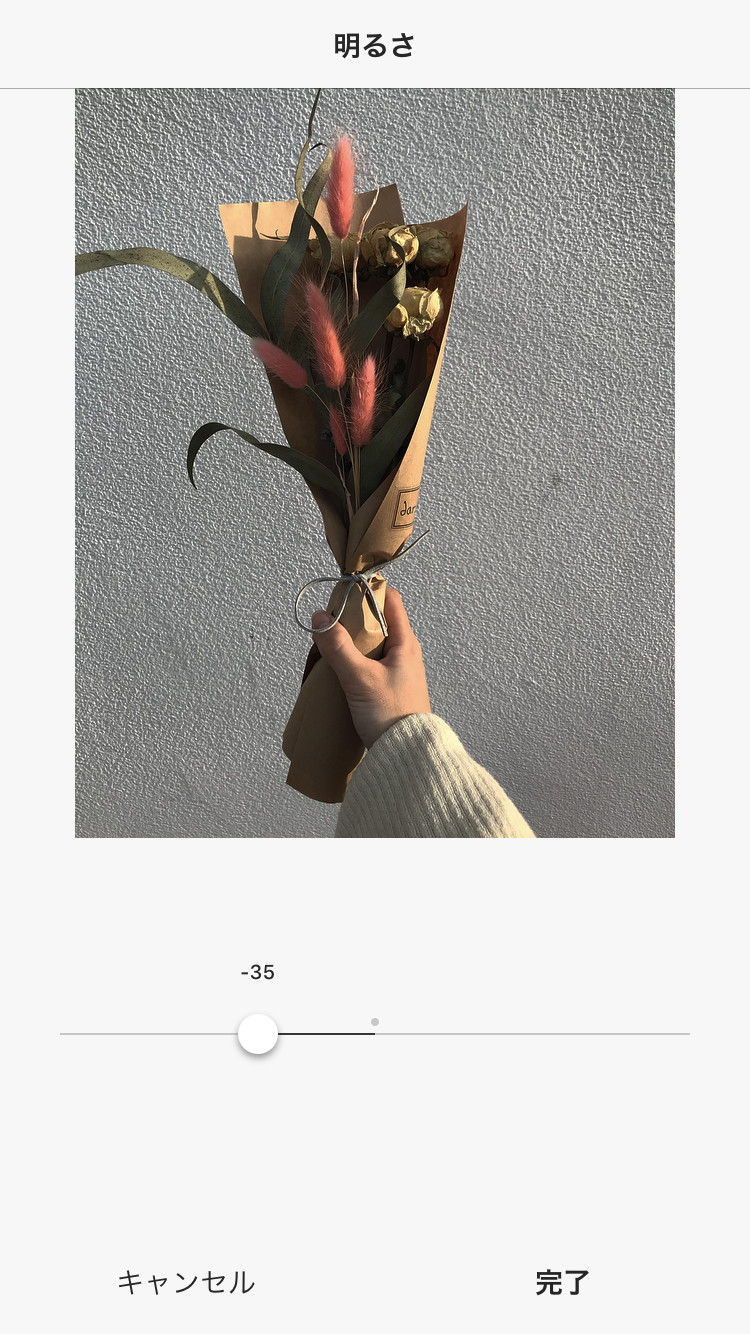
だいぶ暗くなりましたよね?
見えづらくない?暗すぎじゃない?安心してください、これから可愛くなります♡
②コントラスト(明暗の差)調整
明るさ設定はこれで終了です。
次に、明るさとストラクチャの間にある、コントラストを押します。
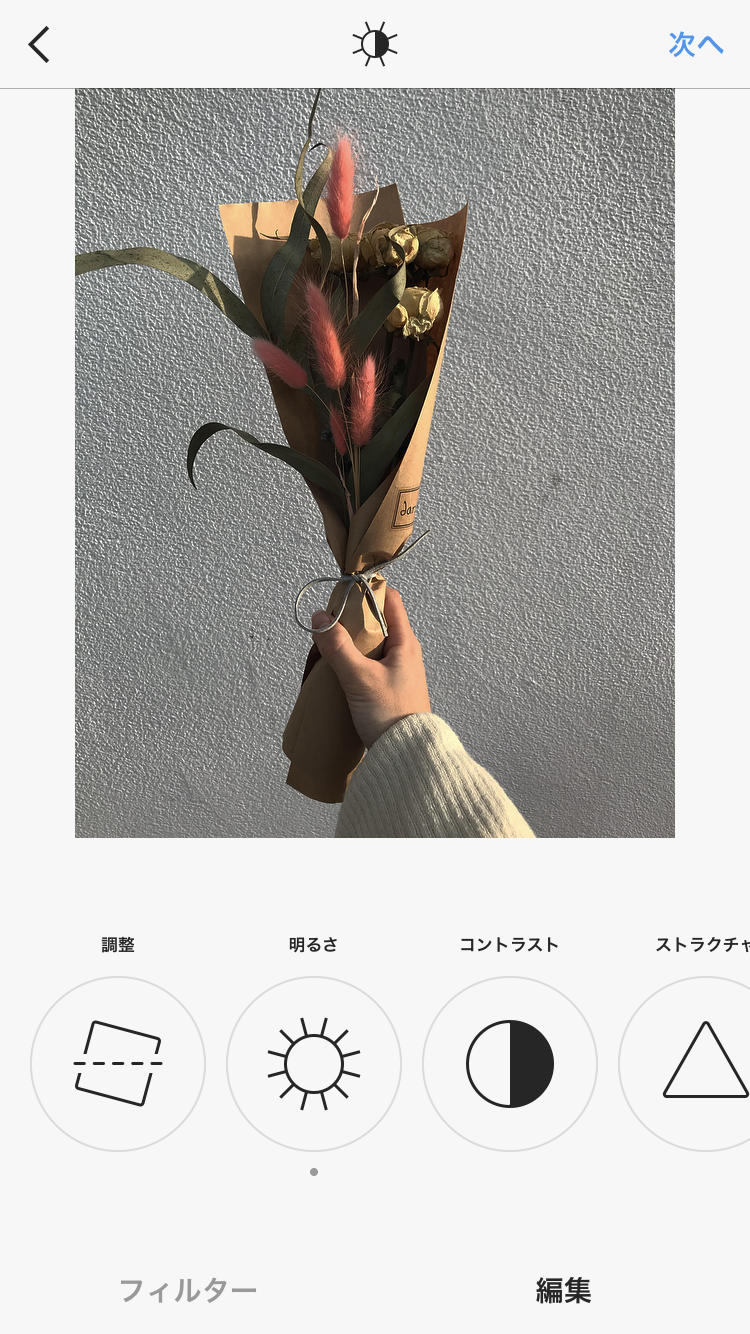
メモリを一気に−100まで下げてください(; ・`д・´)
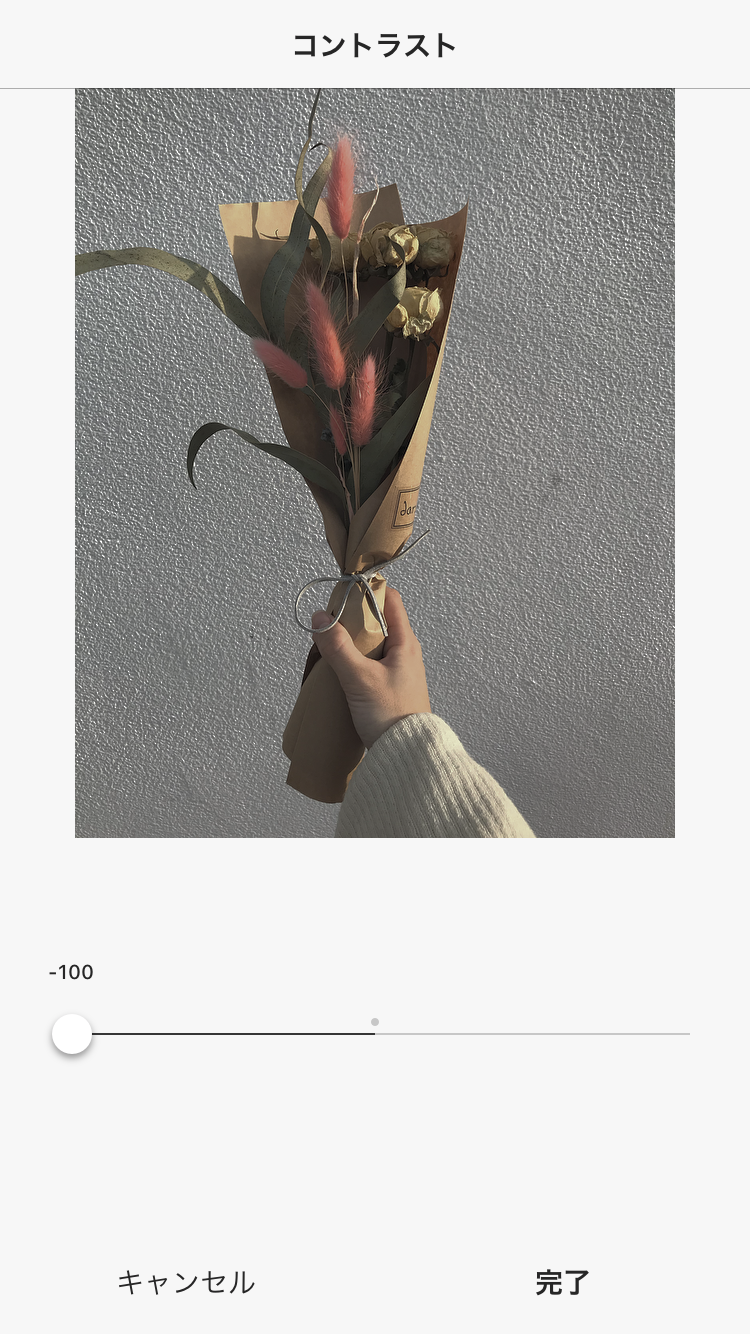
この作業で、だいぶ明るさと暗さの差がなくなったの分かるでしょうか?
写真全体の明るさが均一になりました^^
③フェード(古びたような加工)調整
次にフェード調整をしていきます。
この作業をすることによって少し古びた雰囲気にすることができます。
色とハイライトの間にある、フェードを押してください。
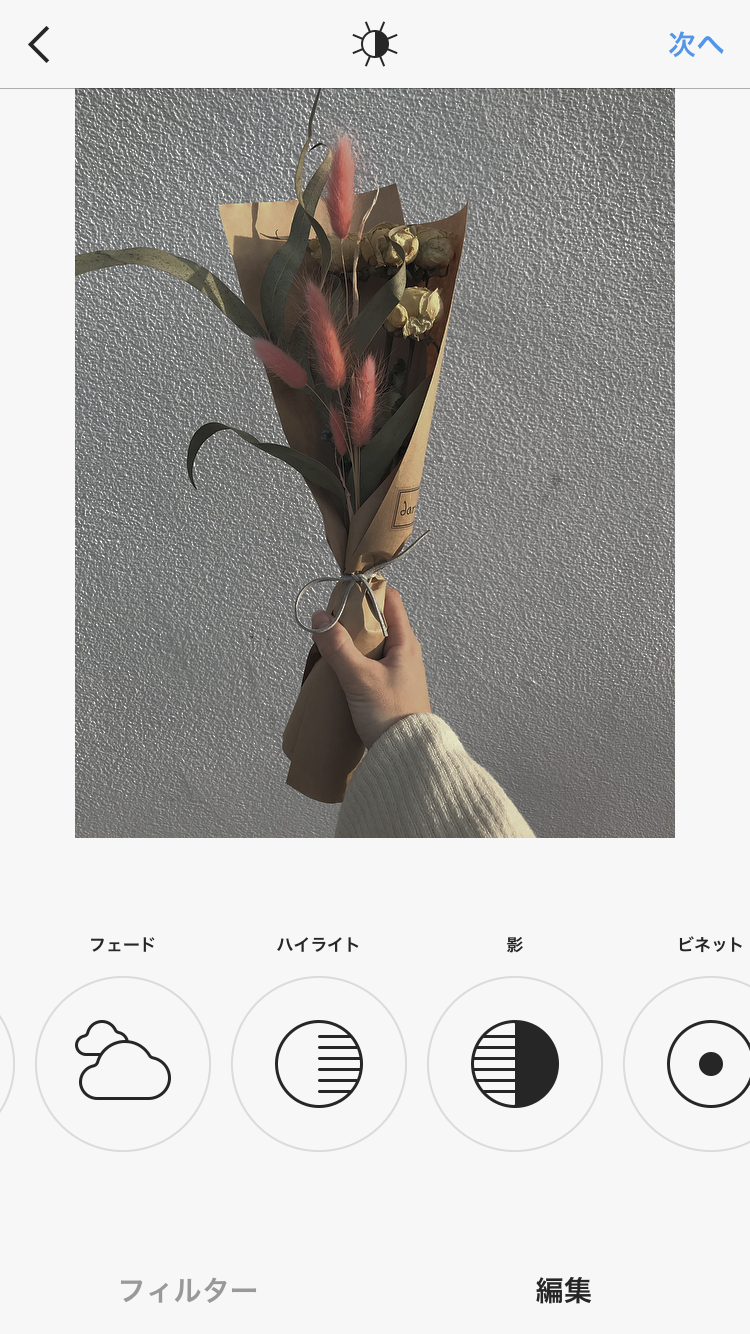
メモリを大体40ぐらいまで上げていきます。
これも大体でいいですよ~!!
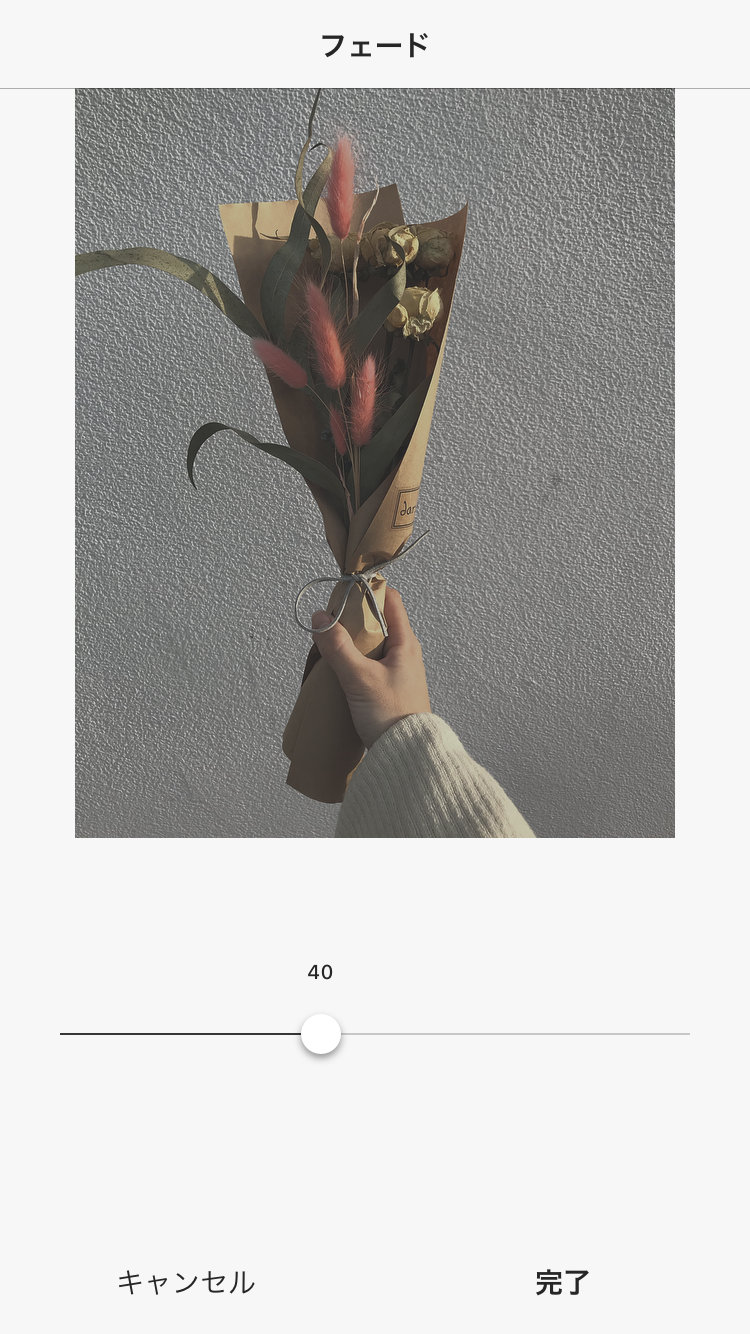
少しビンテージな、かつ上品な雰囲気になったのが分かりますか?
これだけでも十分可愛いのですが、もう少し編集を加えていきましょう!
④影調整
次に影を調整していきます。
ハイライトとビネットの間にある、影を押してください。
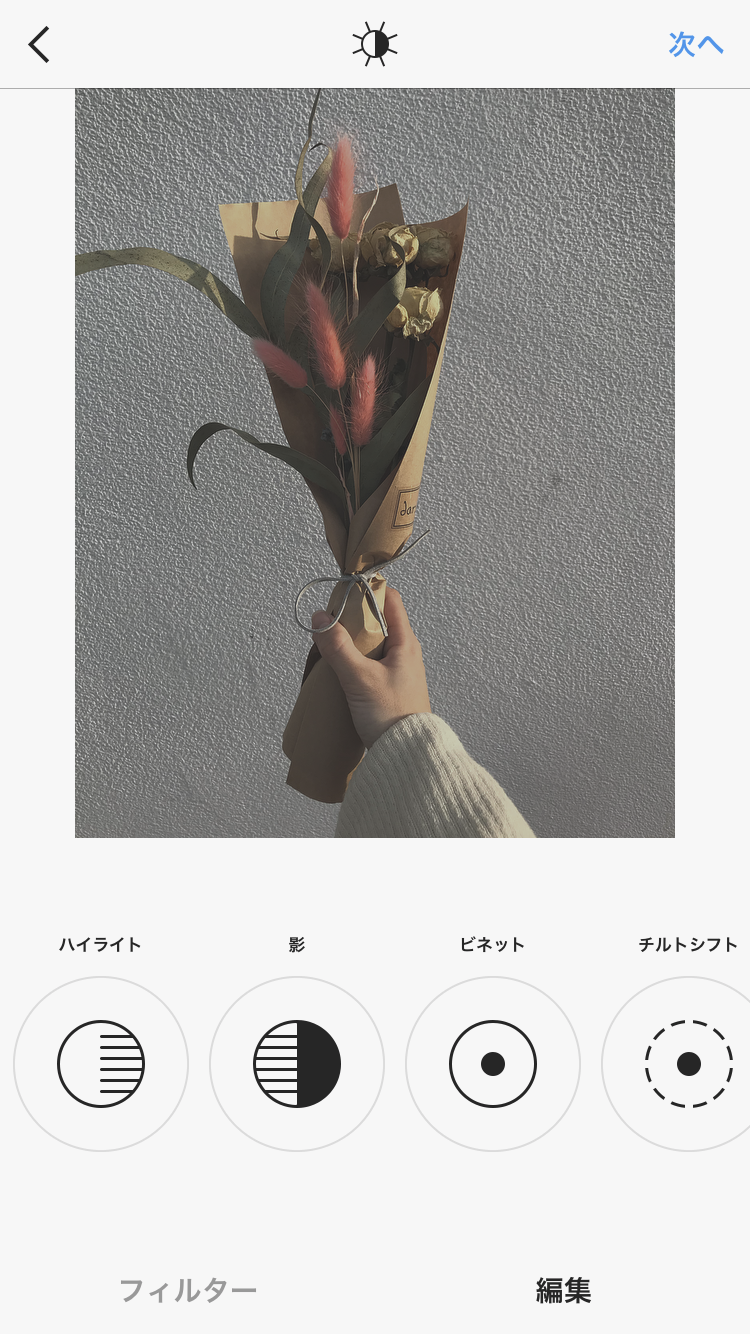
さっきと比べてみると、花束の中の影がだいぶ明るくなり見やすくなったと思います。
全体的にシャーがかかったような雰囲気になりました。
さぁ、次の工程でラストです!
![MERONIMO[メロニモ]](https://meronimo.jp/wp-content/uploads/2020/04/IMG_2458-2.jpg)





















